[Thủ thuật bảo mật] Hướng dẫn cách sao lưu dữ liệu an toàn với Kaspersky Total Security – Hiện nay khi bạn sử dụng hệ điều hành bạn phải đối mặt với hàng ngàn, hàng trăm vấn đề bảo mật vì thế việc trang bị cho bản thân một ít kiến thức bảo mật có thể giúp bạn an toàn hoặc xử lý nó một cách hiệu quả nhất, một trong những cách đơn giản nhất là sử dụng các công cụ bảo mật nhằm giảm thiệt hại đáng kể do các tác nhân bên ngoài gây ra tuy nhiên không gì là chắc chắn khi bạn không biết lưu trữ dữ liệu ở những nơi an toàn và sao lưu dữ liệu thường xuyên là cách hiệu quả nhất để bạn tránh các mối hiểm họa khôn lường.
Bạn có những dữ liệu rất quan trọng như: Thông tin tài khoản ngân hàng, chữ ký số… bạn muốn lưu trữ nó một cách an toàn tuyệt đối, không ai có thể xâm phạm trừ bạn vậy phải làm sao? Nếu bạn đang sử dụng Kaspersky Total Security thì vấn đề sẽ đơn giản hơn rất nhiều nó sẽ thực hiện chức năng sao lưu, lưu trữ và bảo vệ an toàn cho dữ liệu như một chiếc két sắt an toàn, giúp người dùng yên tâm cất giữ những dữ liệu quan trọng của mình.
Sao lưu dữ liệu an toàn với Kaspersky Total Security
Trong bài viết trước đây về thủ thuật bảo mật mình có hướng dẫn các bạn cách thiết lập Kaspersky Internet Security phát hiện ứng dụng bị lợi dụng bởi Hacker giúp bạn có thể dễ dàng phát hiện các ứng dụng bị dính mã độc tiếp tục trong bài viết này mình sẽ hướng dẫn các bạn cách sao lưu dữ liệu an toàn với Kaspersky Total Security giúp dữ liệu quan trọng của bạn được bảo vệ tốt nhất.
Đầu tiên trên màn hình Kaspersky Internet Security, hãy nhấp vào Backup and Restore trên cửa sổ chính của chương trình.
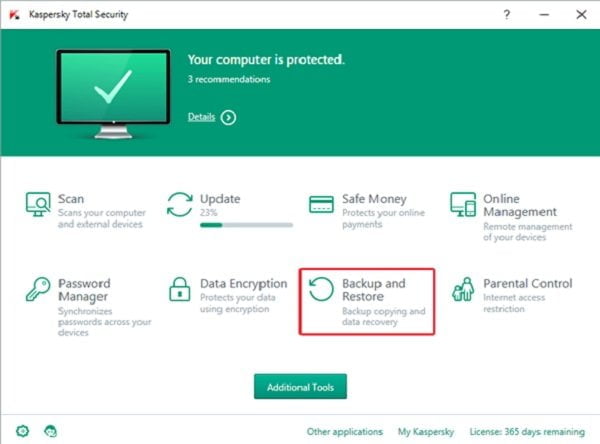
Sau đó, trong cửa sổ Backup and Restore, nhấp chọn Select files to back up.
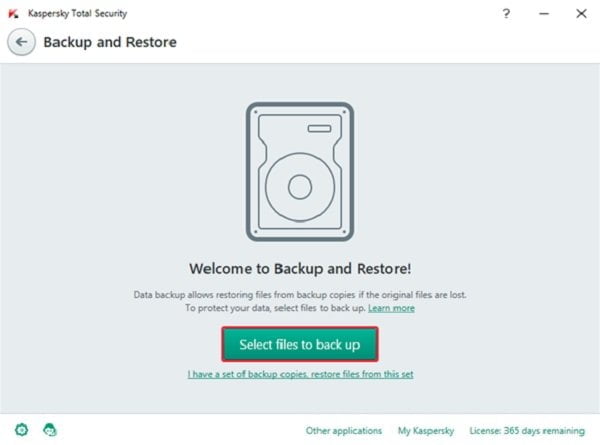
Trong cửa sổ nhỏ Create backup copies of files, hãy chọn tập tin mà bạn muốn sao lưu lại hoặc bạn có thể dẫn đến một thư mục mà bạn muốn sao lưu.
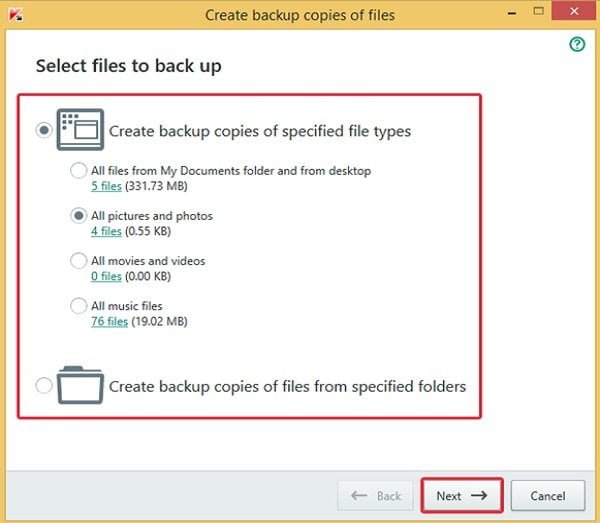
Sau đó, bạn hãy chọn đường dẫn để chứa các bản sao lưu. Kaspersky khuyến khích người dùng nên lưu trữ bản sao lưu trên các bộ nhớ rời (ổ USB hoặc ổ cứng gắn ngoài) hoặc trên các dữ liệu lưu trữ đám mây như (Dropbox, Google Drive…), bạn nhớ chọn như trong hình dưới.
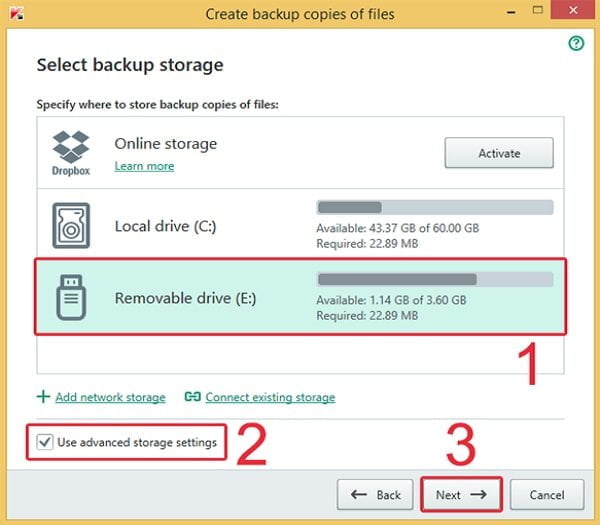
#Cấu hình tự động sao lưu
Trong màn hình tiếp theo cấu hình tự động sao lưu bạn hãy chọn thời gian bạn muốn hệ thống tự động sao lưu > Nhấn Next để tiếp tục.
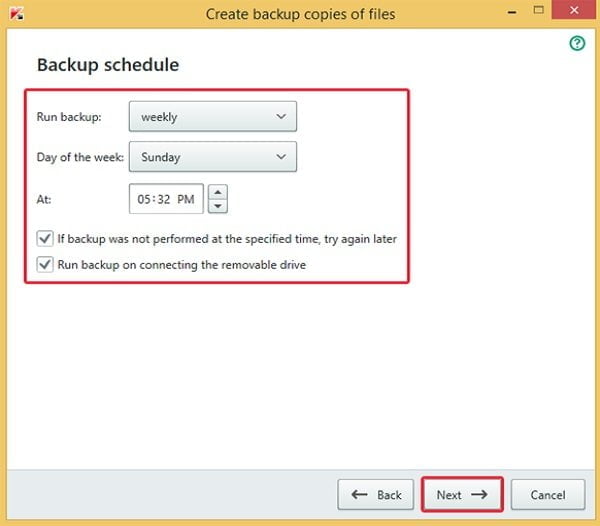
Bạn hãy tích vào mục Copy Kaspersky Restore Utility to storage, để sau này bạn có thể phục hồi dữ liệu ngay trên bất kỳ máy tính nào dù cho không cài Kaspersky Total Security đi nữa > Nhấn Next.
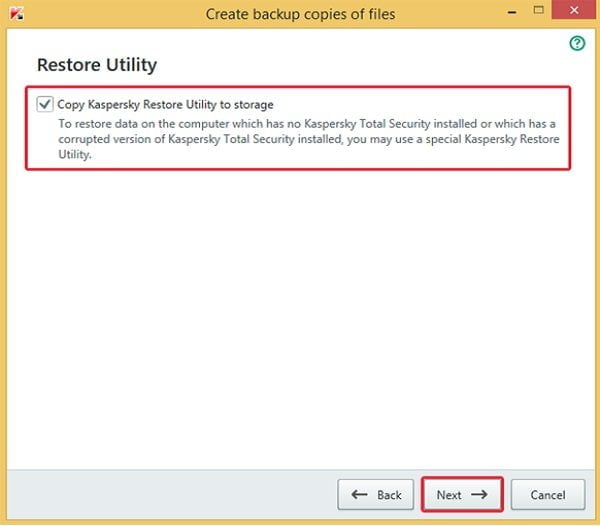
Tiếp tục, hãy thiết lập mật khẩu bảo vệ để bảo vệ thư mục lưu trữ của bạn.
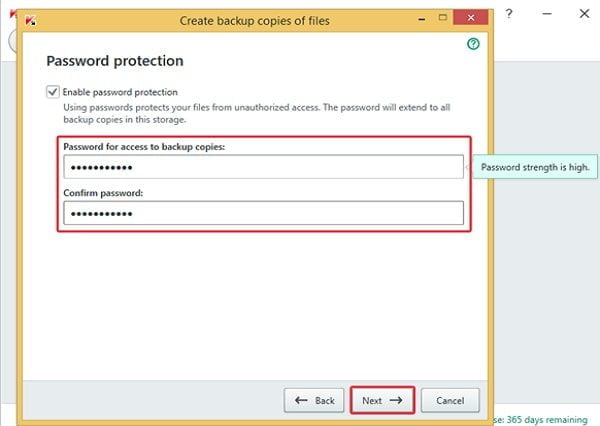
Sau đó hãy tùy chọn các tham số để lưu dữ liệu > Nhấn Next.
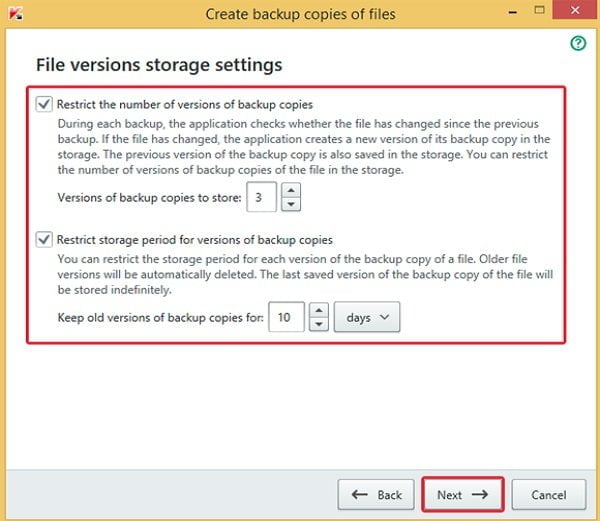
Cuối cùng hãy đặt tên cho thiết lập sao lưu này.
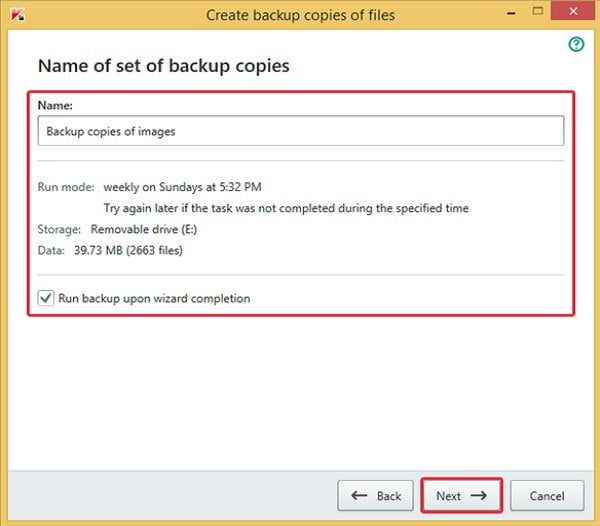
Nhấn Next để hoàn thành, từ nay Kaspersky Total Security sẽ tự động sao lưu dữ liệu quan trọng của bạn trong thời gian đã thiết lập! Quá đơn giản để bạn có thể sao lưu dữ liệu an toàn với Kaspersky Total Security phải không?
#Mua Kaspersky Internet Security uy tín, giá rẻ (giảm 15%)
Nếu bạn thấy có ích hãy đặt mua Kaspersky Internet Security theo liên kết bên dưới để giúp cho mình một khoản tiền nho nhỏ để duy trì Blog! Xin cảm ơn!
Cuối cùng không có gì hơn nếu bạn cảm thấy bài viết có ích hãy subscribe blog của mình thường xuyên để cập nhật những bài viết mới nhất qua Email – Chân thành cảm ơn!

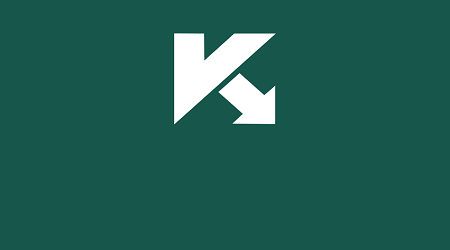








Làm video hướng dẫn đi bác 😀
Hy không có thời gian bác ạ! Bác quay giúp tôi đi khà khà!
Bác thay dổi giao diện à? Lạ thế?
Lâu lâu chọc phá nó tí đấy mà bác 😛